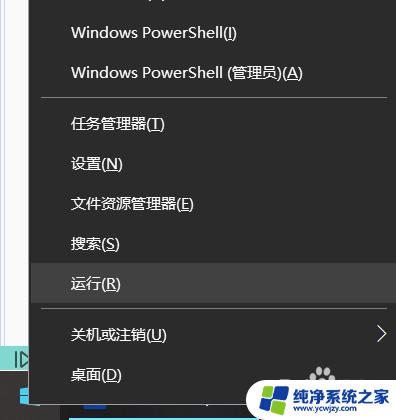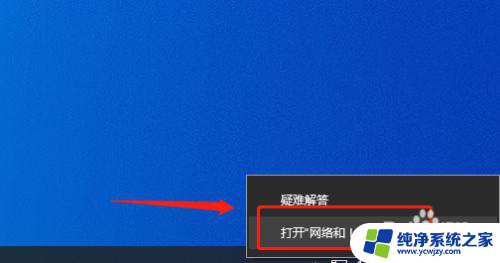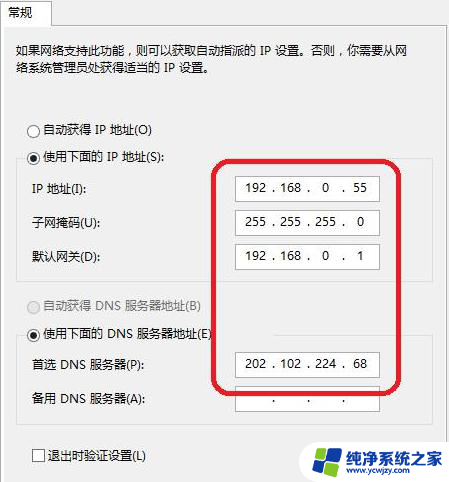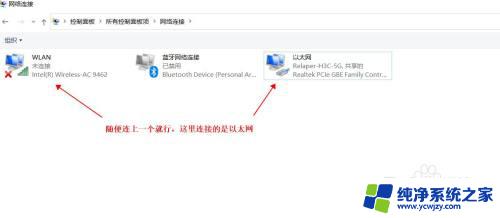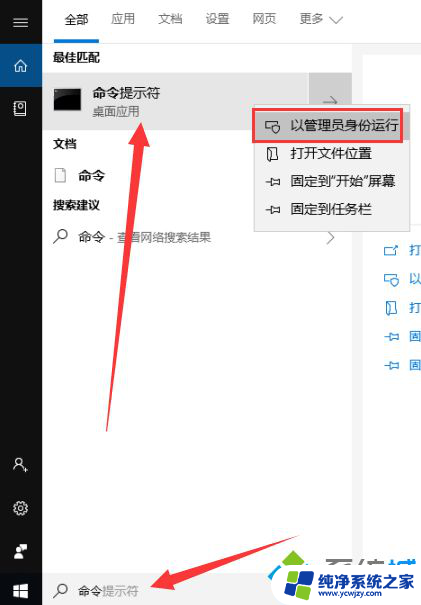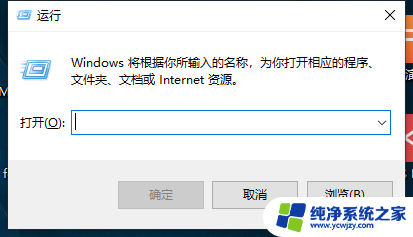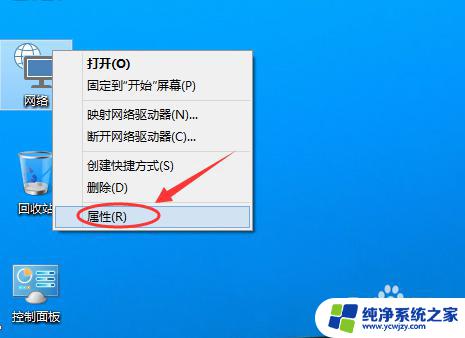win10自动获取地址
更新时间:2024-05-13 08:50:06作者:yang
在使用WIN10操作系统时,我们经常需要连接到网络来获取更多的资源和信息,而要成功连接到网络,就需要正确设置计算机的IP地址。WIN10可以通过自动获取IP地址的方式来简化这一过程,让我们不再需要手动输入IP地址,只需一键点击就可以自动获取到正确的IP地址。接下来就让我们来了解一下WIN10如何设置计算机自动获取IP地址吧!
方法如下:
1.点击桌面图标(此电脑)进入页面,点击属性

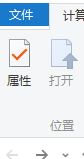
2.在弹出的系统面板点击(控制面板主页)在下一个页面点击(网络和Internet)
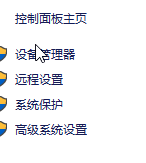
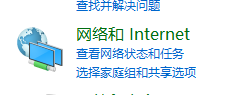
3.点击(网络和共享中心)再点击更改(适配器设置),这里以本地连接为例。点击本地连接
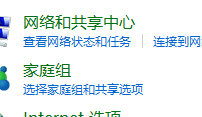
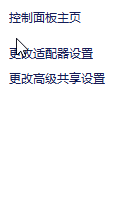
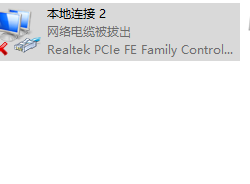
4.在网络中找到(Internet协议版本)双击,选择(自动获得IP地址)和(自动获得DNS服务器地址)点击确定
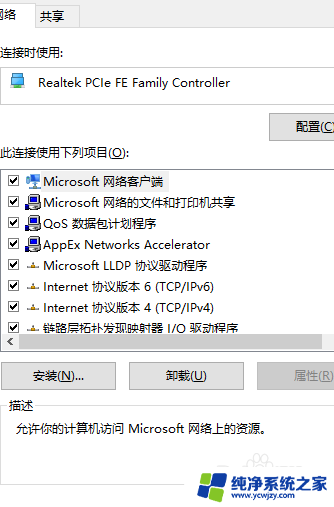
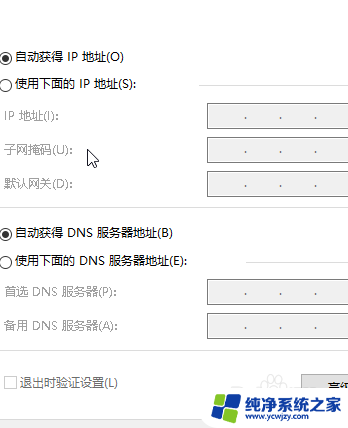
以上是关于win10自动获取地址的全部内容,如果有遇到相同情况的用户,可以按照小编的方法来解决。